Ah, la fameuse Liste d’Adresses Globale (GAL) d’Office 365… Tu sais, cette liste interminable où tous les utilisateurs de ton organisation s’affichent fièrement, même ceux que tu préférerais planquer dans un placard virtuel ?
Si tu gères un environnement hybride avec Active Directory local et Office 365, tu as sûrement déjà pesté contre l’absence de l’attribut msExchHideFromAddressLists dans ton AD. Heureusement, il existe une solution élégante qui évite de foutre en l’air ton schéma Active Directory.
Spoiler : On va bidouiller Azure AD Connect avec style, sans tout casser.
Sommaire :
Le problème qui fait mal aux cheveux
Dans un monde parfait, masquer un utilisateur de la GAL c’est simple comme bonjour quand tu as un compte cloud :
# La méthode de feignant pour les comptes cloud
Set-Mailbox -Identity user@domain.com -HiddenFromAddressListsEnabled $true
Mais alors, que faire quand tes utilisateurs viennent d’un Active Directory local via Azure AD Connect ?

Tu te retrouves avec une erreur qui te dit poliment d’aller voir ailleurs si tu y es, parce que l’attribut msExchHideFromAddressLists n’existe pas dans ton schéma AD.
💡 À savoir
Le problème vient du fait qu’Azure AD Connect synchronise les attributs depuis ton AD local vers Azure AD. Si l’attribut n’existe pas côté local, pas de miracle côté cloud.
Pourquoi pas d’extension de schéma ?
Tu pourrais être tenté d’étendre ton schéma Active Directory pour Exchange. Techniquement, c’est faisable. Pratiquement, c’est comme utiliser un lance-flammes pour allumer une bougie :
- ✅ Ça marche
- ❌ C’est overkill
- ❌ Ça ajoute une tonne d’attributs que tu n’utiliseras jamais
- ❌ C’est irréversible
- ❌ Ça peut foutre la zone dans ton AD
Bref, on va éviter.
La solution : msDS-cloudExtensionAttribute
Les msDS-cloudExtensionAttribute sont apparues avec Windows Server 2012, et c’est exactement ce qu’il nous faut. Ces attributs offrent 20 slots (de 1 à 20) pour ce genre de bidouilles.
Pourquoi pas showInAddressBook ? Parce que cet attribut cherche le format DN (Distinguished Name) d’un objet, et c’est pas du tout ce qu’on veut ici.
🚨 Erreur fréquente
Ne confonds pas msDS-cloudExtensionAttributeX avec les extensionAttributeX classiques. Les premiers sont spécialement conçus pour la synchronisation cloud.
Étape 1 : Configuration d’Azure AD Connect
Première étape : dire à Azure AD Connect qu’il doit s’occuper de notre nouvel attribut.
Ouvre le Service de Synchronisation Azure AD Connect sur ton serveur.
- Navigue vers l’onglet Connecteurs
- Sélectionne ton Active Directory (pas celui en
.onmicrosoft.com) - Clique sur Propriétés
- En haut à droite, clique sur Show All
- Scroll down et trouve msDS-CloudExtensionAttribute1
- Coche la case et valide
💡 Tu peux utiliser n'importe quel numéro de 1 à 20,
assure-toi juste de pas utiliser un slot déjà occupé.
Redémarre le service de synchronisation après cette modif.
Étape 2 : Règle de synchronisation personnalisée
Maintenant, on va créer une règle qui dit à Azure AD Connect : « Si tu vois HideFromGAL dans msDS-CloudExtensionAttribute1, alors tu mets msExchHideFromAddressLists à True. »
Ouvre l’Éditeur de règles de synchronisation Azure AD Connect
Clique sur Ajouter une nouvelle règle (assure-toi que la direction est Inbound)
Configuration de la règle :
| Champ | Valeur |
|---|---|
| Nom | HideFromGAL |
| Description | Si msDS-CloudExtensionAttribute1 = HideFromGAL, masquer de la GAL |
| Système connecté | Ton domaine Active Directory |
| Type d’objet du système connecté | utilisateur |
| Type d’objet Metaverse | personne |
| Type de lien | Join |
| Précédence | 50 |
Transformation :
- Type de flux :
Expression - Attribut cible :
msExchHideFromAddressLists - Source :
IIF(IsPresent([msDS-cloudExtensionAttribute1]),IIF([msDS-cloudExtensionAttribute1]="HideFromGAL",True,False),NULL)
🔍 Explication de la formule
Cette expression dit : « Si l’attribut msDS-cloudExtensionAttribute1 est présent ET égal à HideFromGAL, alors retourne True, sinon False. S’il n’est pas présent, retourne NULL. »
Étape 3 : Synchronisation initiale
Maintenant qu’on a tout configuré, on lance la synchronisation pour appliquer notre nouvelle règle.
Ouvre PowerShell en tant qu’administrateur sur ton serveur Azure AD Connect :
Start-ADSyncSyncCycle -PolicyType Initial
Cette commande va prendre un moment. Va te faire un café, ça va être long.
⚠️ Point d’attention
La synchronisation initiale peut prendre plusieurs heures selon la taille de ton AD. C’est normal, respire.
Étape 4 : Masquer un utilisateur depuis AD
Maintenant, le moment de vérité : masquer un utilisateur.
Ouvre Active Directory Users and Computers
- Trouve l’utilisateur à masquer
- Clic droit → Propriétés
- Va dans l’onglet Éditeur d’attributs
- Trouve
msDS-cloudExtensionAttribute1 - Entre la valeur
HideFromGAL(attention à la casse !) - Valide
🚨 Tu ne vois pas l’onglet Éditeur d’attributs ?
Dans ADUC, va dans View → Advanced Features pour activer l’affichage avancé.
Étape 5 : Validation et vérification
Retourne dans le Service de Synchronisation Azure AD Connect
- Va dans l’onglet Opérations
- Lance une synchronisation Delta si elle ne s’est pas déclenchée automatiquement
- Vérifie l’export vers ton connecteur
domain.onmicrosoft.com - Tu devrais voir 1 mise à jour
- Clique sur l’utilisateur modifié → Propriétés
- Vérifie que
msExchHideFromAddressListsest bien défini surtrue
Test final : Connecte-toi à Outlook ou OWA et vérifie que l’utilisateur n’apparaît plus dans la GAL.
Bonus : Automatisation PowerShell
Si tu as plusieurs utilisateurs à masquer, voici un script pour automatiser le processus :
# Script pour masquer plusieurs utilisateurs de la GAL
# À exécuter sur un contrôleur de domaine
$UsersToHide = @(
"user1@domain.com",
"user2@domain.com",
"serviceaccount@domain.com"
)
foreach ($User in $UsersToHide) {
try {
$ADUser = Get-ADUser -Filter "UserPrincipalName -eq '$User'" -Properties msDS-cloudExtensionAttribute1
if ($ADUser) {
Set-ADUser $ADUser -Replace @{'msDS-cloudExtensionAttribute1'='HideFromGAL'}
Write-Host "✅ $User configuré pour être masqué de la GAL" -ForegroundColor Green
} else {
Write-Host "❌ Utilisateur $User introuvable" -ForegroundColor Red
}
}
catch {
Write-Host "❌ Erreur avec $User : $($_.Exception.Message)" -ForegroundColor Red
}
}
Write-Host "`n🔄 N'oublie pas de lancer une synchronisation Delta !" -ForegroundColor Yellow
🔧 Pour lancer une sync Delta à distance :
# Depuis un autre serveur (remplace SERVEUR-AZUREAD par ton serveur AD Connect)
Invoke-Command -ComputerName "SERVEUR-AZUREAD" -ScriptBlock {
Start-ADSyncSyncCycle -PolicyType Delta
}
FAQ : Les galères classiques
Ma règle de synchronisation ne fonctionne pas !
Vérifie que :
Le service Azure AD Connect Sync est redémarré
Ta règle a bien une précédence unique (pas de conflit)
L’utilisateur existe bien dans ton AD local
Tu as bien lancé une synchronisation après avoir créé la règle
L’utilisateur apparaît toujours dans la GAL
Patience, jeune padawan. Il peut y avoir jusqu’à 2h de délai pour que les changements se propagent dans Exchange Online. Si ça persiste :
Vérifie dans le centre d’administration Exchange Online
Force une synchronisation complète : Start-ADSyncSyncCycle -PolicyType Initial
Je peux utiliser un autre attribut que msDS-cloudExtensionAttribute1 ?
Absolument ! Tu as 20 slots disponibles (msDS-cloudExtensionAttribute1 à msDS-cloudExtensionAttribute20). Choisis un slot libre et adapte ta règle de synchronisation.
Ça marche avec les groupes aussi ?
Théoriquement oui, mais les groupes de distribution ont leurs propres attributs. Pour un groupe, utilise plutôt :
Set-DistributionGroup -Identity « groupe@domain.com » -HiddenFromAddressListsEnabled $true
Pour aller plus loin
Cette technique t’ouvre plein de possibilités pour personnaliser la synchronisation Azure AD Connect. Tu peux maintenant :
- Automatiser la gestion des licences en fonction d’attributs personnalisés
- Contrôler l’affichage des utilisateurs dans différents annuaires
- Créer des règles métier complexes pour la synchronisation
Articles connexes qui peuvent t’intéresser :
- Connecter Ubuntu à Active Directory avec SSSD : Pour intégrer tes serveurs Linux à ton domaine AD
- Transférer les rôles FSMO Active Directory : Indispensable quand tu gères plusieurs contrôleurs de domaine
🎯 Prochaine étape
Maintenant que tu maîtrises la GAL, pourquoi ne pas automatiser la gestion des groupes de distribution avec PowerShell ? Ou encore mieux, créer un script qui gère automatiquement les départs d’employés en masquant leurs comptes de la GAL ?
Et voilà ! Tu as maintenant une solution propre, réversible et qui ne va pas foutre en l’air ton Active Directory. Cette méthode résistera aux mises à jour d’Azure AD Connect, contrairement à certaines bidouilles qu’on peut trouver sur des forums douteux.
Si tu as d’autres galères avec Office 365 ou Azure AD Connect, n’hésite pas à partager tes questions dans les commentaires !



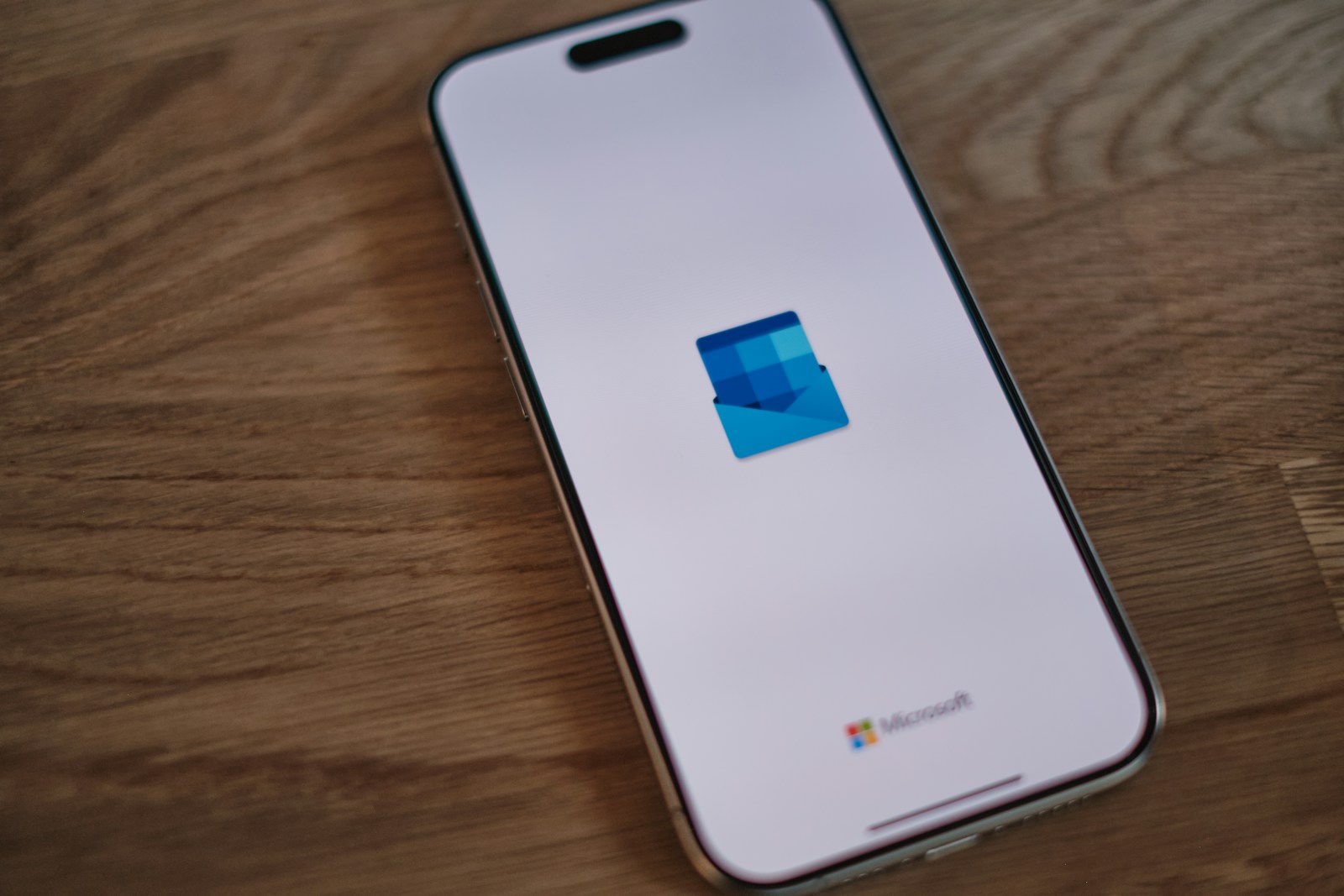
Laisser un commentaire